Berikut Cara Port Forward – Panduan Umum Beberapa Merek Router yang menjelaskan dasar-dasar penerusan porta:
Jika Anda memiliki router di rumah atau di kantor dan ingin menjangkau perangkat di jaringan, Anda perlu meneruskan port agar lalu lintas luar dapat masuk ke jaringan Anda. Bayangkan router Anda seperti pagar atau dinding listrik besar, dengan beberapa pintu atau bukaan. Pagar atau tembok listrik ini berfungsi sebagai penghalang dan selimut keamanan Anda dari dunia internet luar yang menakutkan. Router Anda telah dikonfigurasi sebelumnya dengan beberapa pintu (atau port) terbuka untuk memungkinkan Anda mengakses internet, namun pintu lainnya tertutup rapat. Jadi, untuk menjalankan server email, server permainan, mengakses komputer Anda dari jarak jauh, dll. Anda perlu membuka satu atau dua pintu tambahan di router Anda agar lalu lintas luar dapat masuk. Ini disebut Port Forwarding dan langkah-langkah umum yang disediakan di sini dapat memandu Anda dalam konfigurasi.
Harap dicatat bahwa penerusan porta bukanlah fitur yang disediakan oleh No-IP.com dan tim dukungan kami tidak dapat memandu Anda dalam hal ini. Panduan berikut ini dibuat untuk mengarahkan Anda ke arah umum. Jika Anda memerlukan dukungan lebih lanjut dari ini, Anda mungkin perlu menghubungi produsen router atau penyedia layanan internet Anda.
Langkah 1: Masuk ke router Anda melalui alamat gateway default .
Langkah 2: Masukkan kredensial router Anda di halaman loginnya.
Harap Dicatat: Kredensial untuk router kami dapat ditemukan pada stiker yang terletak di bawah atau di belakang router Anda. Jika tidak, Anda dapat mencoba kredensial paling umum di bawah ini.
Kata Sandi Nama Pengguna Perangkat
Admin D-Link (biarkan kosong)
Kata sandi admin Netgear
Admin Linksys admin
admin asus admin
Admin admin DrayTek
Admin ZyXel 1234
Admin admin TP-Link
Admin admin TRENDnet
Admin Belkin (biarkan kosong)
Langkah 3: Selanjutnya, temukan pengaturan penerusan porta. Biasanya ini berada di bawah Advanced dan kemudian Port Forwarding atau Virtual Server .
Langkah 4: Pada halaman Port Forwarding , Anda akan diminta memasukkan nama khusus untuk perangkat Anda, biasanya perangkat yang ingin Anda jangkau seperti kamera keamanan atau NVR. Kemudian Anda akan memasukkan port yang diinginkan yang Anda teruskan di kolom port. Pilih “TCP/UDP” di bawah Protokol atau “Keduanya” jika Anda tidak yakin protokol mana yang Anda gunakan. Selanjutnya, masukkan alamat IP internal perangkat tujuan penerusan port Anda dan klik "Terapkan" atau "Simpan" untuk menyimpan perubahan.
Langkah 5: Terakhir, periksa apakah port terbuka dengan mengunjungi www.portchecktool.com. Masukkan nomor port yang telah Anda teruskan dan klik Periksa Port Anda . Jika port terbuka, laporan akan muncul kembali menyatakan demikian.
Anda sekarang dapat terhubung ke perangkat Anda melalui web browser. Artinya , masukkan nama host Anda diikuti dengan nomor port ke bilah alamat web. Misalnya http://hostname.ddns.net:8000.
Harap Dicatat: Jika Anda menggunakan aplikasi seluler, Anda hanya perlu menggunakan nama host Anda untuk terhubung. Aplikasi seharusnya sudah menentukan port ketika mencoba menyambung.
Di bawah ini Anda akan melihat antarmuka dari 4 produsen paling populer. Ketahuilah bahwa router Anda mungkin menampilkan antarmuka yang berbeda. Jika Anda memiliki pertanyaan atau tidak yakin apa yang harus dilakukan, kami sarankan untuk mencari panduan yang memberikan informasi lebih lanjut.
Linksys
NETGEAR
Belkin
ASUS
Catatan Tambahan
- Pastikan untuk memahami risiko keamanan terkait dengan port forwarding. Ini dapat meningkatkan kerentanan sistem Anda jika tidak dikonfigurasi dengan benar.
- Beberapa ISP atau penyedia layanan internet mungkin membatasi atau memblokir port tertentu. Pastikan untuk memeriksa kebijakan mereka sebelum mengatur port forwarding.
- Jika Anda tidak yakin atau mengalami kesulitan, sebaiknya minta bantuan dari seseorang yang berpengalaman dalam konfigurasi jaringan atau hubungi layanan dukungan teknis PT MITRA TEKNISI CCTV untuk bantuan lebih lanjut.
Dengan mengikuti langkah-langkah di atas, seharusnya Anda dapat mengatur port forwarding dengan benar untuk mengakses NVR Dahua Anda secara jarak jauh melalui internet.


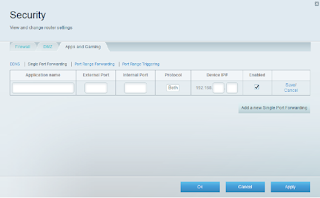





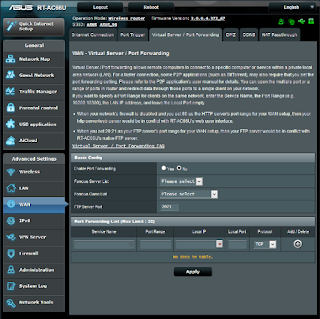
.png)




0 Comments
Haikalcctvid | HCID - Home Security Camera One-Stop IT Solution